كيفية مسح ذاكرة التخزين المؤقت على iPhone و iPad
يمكن أن يؤدي مسح ذاكرة التخزين المؤقت إلى تحسين جهاز iPhone و iPad. تشغل الملفات المؤقتة القديمة مساحة وقد تؤثر على سرعة وكفاءة متصفحك والتطبيقات الأخرى. إليك كيفية مسح ذاكرة التخزين المؤقت على iPhone و iPad.
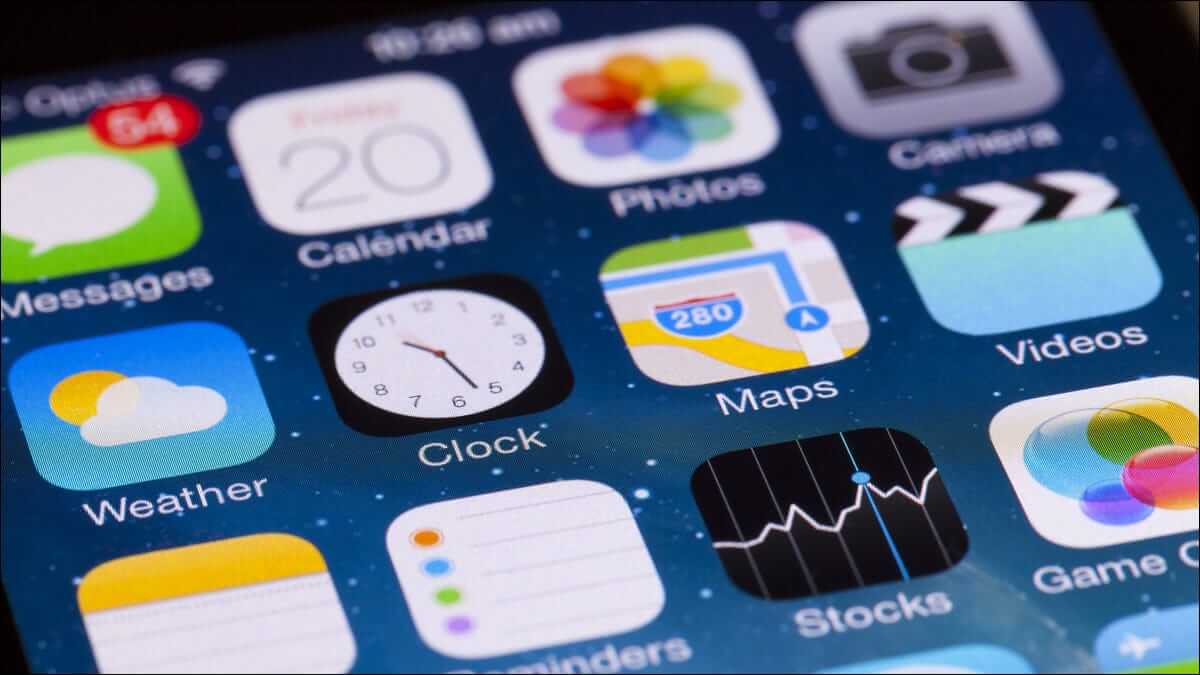
يقوم iPhone بتخزين ذاكرة التخزين المؤقت لمواقع الويب التي تزورها لتحميلها بسرعة عندما تفتحها مرة أخرى. ينطبق شيء مماثل على التطبيقات التي تجلب تحديثات جديدة. ولكن إذا أصبحت ذاكرة التخزين المؤقت قديمة جدًا ، فإنها تتوقف عن مطابقة بيانات موقع الويب الجديدة ، وستبطئ أوقات تحميل صفحات الويب والتطبيقات. لذا فإن مسح ذاكرة التخزين المؤقت يحرر مساحة التخزين ويوفر أداءً عامًا أكثر سلاسة.
كيفية مسح ذاكرة التخزين المؤقت للمتصفح على iPhone
تعد إزالة الملفات المؤقتة القديمة من متصفحك أمرًا جيدًا لإعادة تعيين سرعات تحميل الصفحة إلى وضعها الطبيعي وإفساح المجال لملفات ذاكرة التخزين المؤقت الأحدث. سنغطي كيفية القيام بذلك في Safari و Chrome و Edge.
امسح ذاكرة التخزين المؤقت في Safari
للبدء ، افتح “الإعدادات” على جهاز iPhone أو iPad.
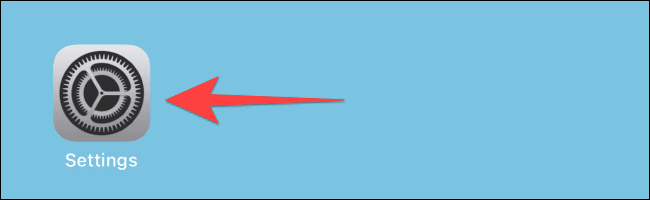
حدد “Safari“.
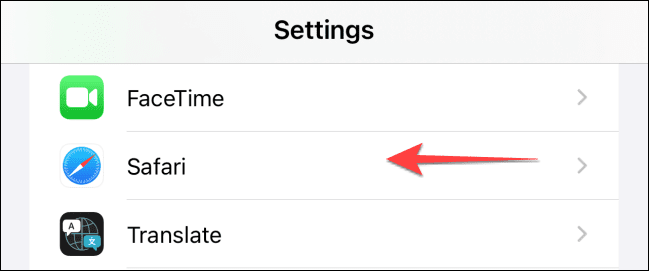
مرر لأسفل وحدد “مسح السجل وبيانات الموقع“. لاحظ أن هذا سيؤدي أيضًا إلى حذف جميع محفوظات الاستعراض وملفات تعريف الارتباط.

اضغط على النافذة المنبثقة للتأكيد.
امسح ذاكرة التخزين المؤقت في Google Chrome
افتح متصفح Google Chrome وانقر على النقاط الأفقية الثلاث في الزاوية اليمنى السفلية.
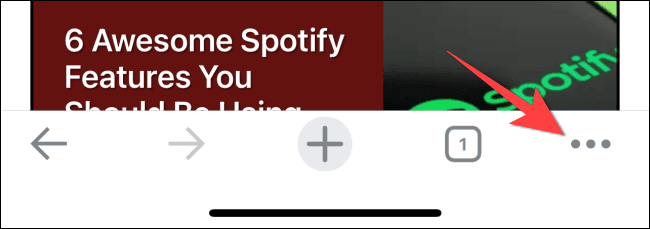
حدد “الإعدادات“.
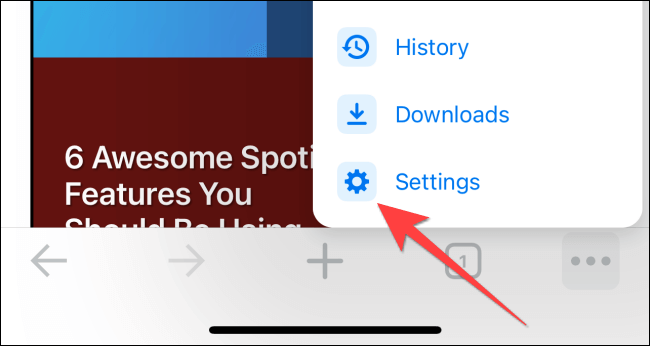
توجه إلى قسم “الخصوصية“.
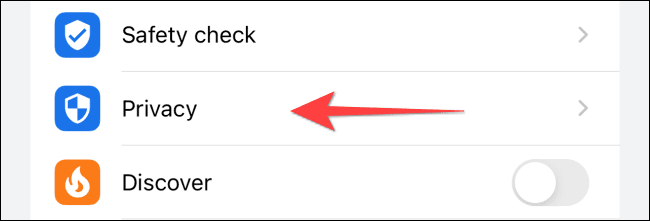
حدد “محو بيانات التصفح“.
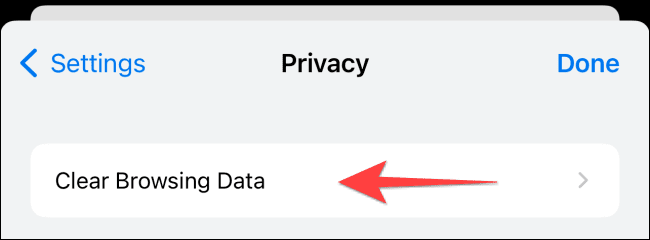
حدد “النطاق الزمني” واختر “كل الأوقات“. ثم حدد العناصر التي تريد محوها. ضع في اعتبارك أن إزالة كلمات المرور وبيانات التصفح والملء التلقائي ستؤدي أيضًا إلى مسحها من Chrome على جهاز الكمبيوتر أو جهاز Mac إذا قمت بتمكين مزامنة Chrome.
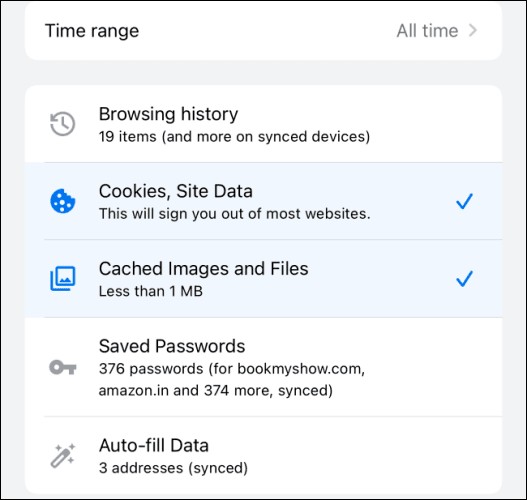
اضغط على “مسح بيانات التصفح” باللون الأحمر في الجزء السفلي وقم بتأكيد النافذة المنبثقة.
امسح ذاكرة التخزين المؤقت في Microsoft Edge
افتح متصفح Microsoft Edge على جهاز iPhone الخاص بك.
اضغط على النقاط الأفقية الثلاث في المنتصف على الشريط السفلي.
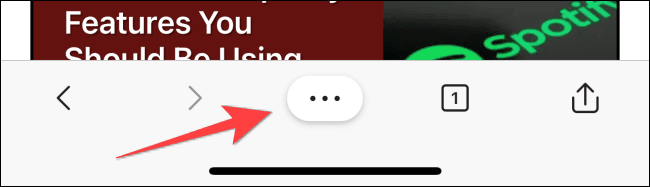
حدد “الإعدادات” من القائمة المنبثقة.
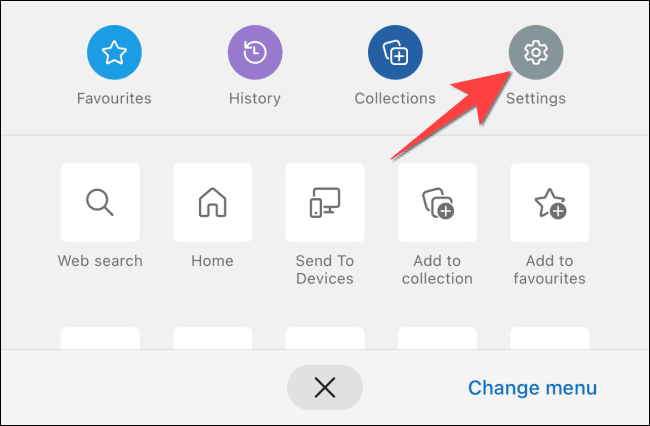
اضغط على “الخصوصية والأمان”.
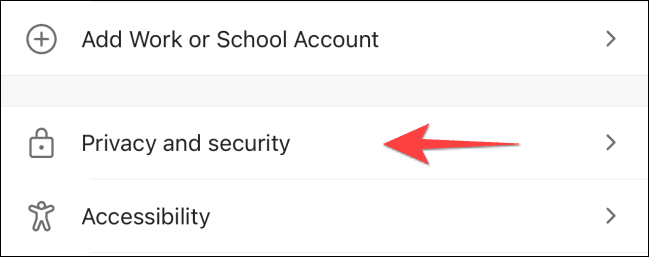
حدد “محو بيانات التصفح”.
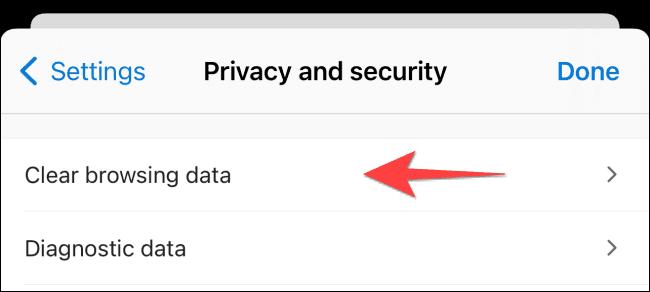
انقر على “النطاق الزمني” واختر “كل الأوقات”. حدد العناصر التي تريد إزالتها من Microsoft Edge.
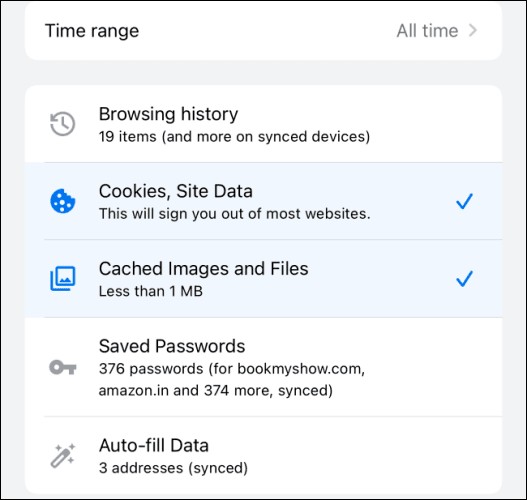
اضغط على “امسح الآن” في الجزء السفلي لإزالة تلك البيانات غير المرغوب فيها.
امسح ذاكرة التخزين المؤقت لتطبيقات الطرف الثالث على iPhone
تأتي العديد من تطبيقات الجهات الخارجية مع خيار مسح ذاكرة التخزين المؤقت لضمان تجربة سلسة على جهاز iPhone الخاص بك. الفرق هو أن الخيار موجود إما في تطبيق الإعدادات أو داخل التطبيق نفسه. على سبيل المثال ، يمكنك جعل تطبيق Twitter الرسمي أسرع على جهاز iPhone الخاص بك عن طريق مسح ذاكرة التخزين المؤقت الخاصة به.
أولاً ، افتح تطبيق Twitter الرسمي على جهاز iPhone أو iPad. اضغط على صورة ملفك الشخصي في الزاوية العلوية اليسرى.
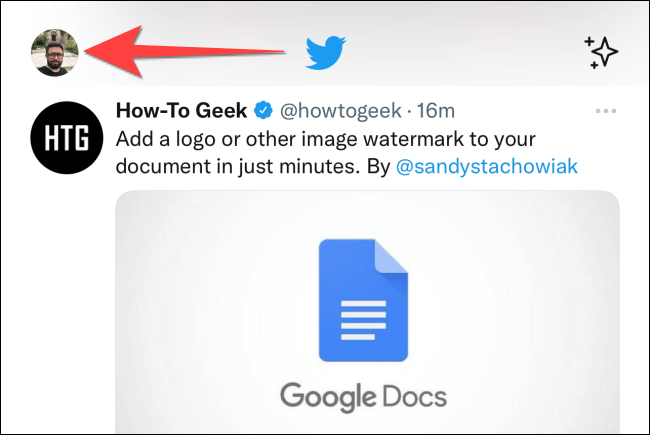
حدد “الإعدادات والخصوصية”.

انقر على “إمكانية الوصول والعرض واللغات”.
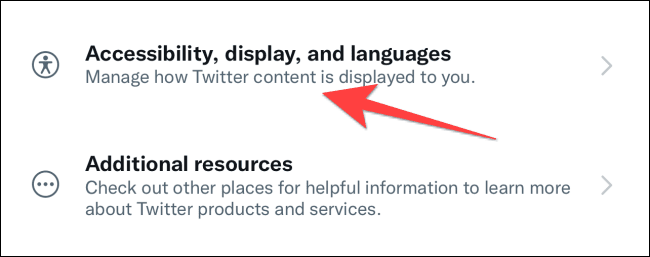
انقر على “استخدام البيانات”.
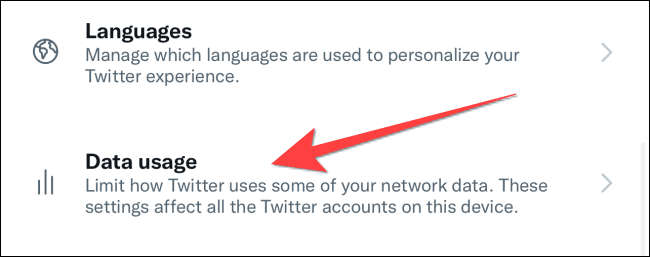
ضمن قسم “التخزين” ، حدد “تخزين الوسائط”.
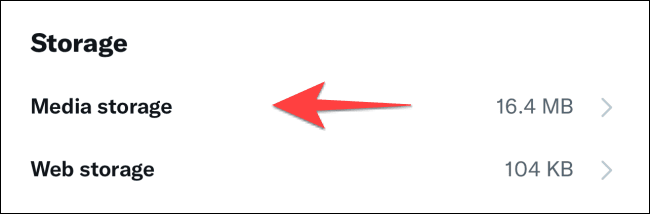
حدد “مسح تخزين الوسائط” وانقر على المطالبة للتأكيد.
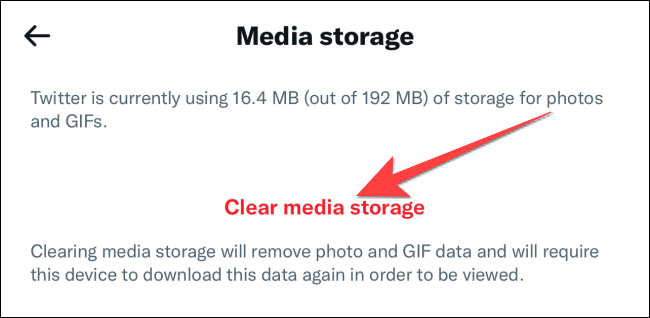
كرر نفس العملية لـ “تخزين صفحة الويب” واختر ما إذا كنت تريد إزالة جميع البيانات من تطبيق Twitter أو من المواقع التي قمت بزيارتها بداخله فقط.
بصرف النظر عن مسح ذاكرة التخزين المؤقت للمتصفح والتطبيقات ، لا يزال بإمكانك توفير مساحة وتسريع جهاز iPhone الخاص بك.
حذف وإعادة تثبيت التطبيقات
لا توفر العديد من التطبيقات خيارًا لإزالة ذاكرة التخزين المؤقت داخل إعدادات التطبيق. لذلك يتبقى لك الخيار الوحيد لحذف التطبيقات وإعادة تثبيتها. هذا يزيل ذاكرة التخزين المؤقت والملفات الأخرى معها. الجانب الآخر الوحيد هو أنك ستحتاج إلى تسجيل الدخول إلى بعض التطبيقات مرة أخرى. ومع ذلك ، فإن استخدام مدير كلمات المرور المدمج أو تطبيق مدير كلمات المرور لجهة خارجية يجعل ذلك أمرًا سهلاً.
من الجيد أيضًا إلغاء تحميل التطبيقات غير المستخدمة لتوفير مساحة على iPhone بدلاً من حذفها.
تحسين التخزين للصور والموسيقى
يمكنك تخزين آلاف الصور ومقاطع الفيديو على جهاز iPhone الخاص بك وقد تنفد المساحة في النهاية. لحسن الحظ ، يتيح لك تطبيق الصور نسخ هذه الصور احتياطيًا إلى iCloud مع ترك نسخ مضغوطة وأكثر كفاءة في التخزين للصور الموجودة على جهازك.
قبل أن تبدأ ، تأكد من تمكين خيار الاحتفاظ بنسخة احتياطية من صورك على iCloud.
للبدء ، افتح تطبيق “الإعدادات” على جهاز iPhone أو iPad.
توجه إلى قسم “الصور“.
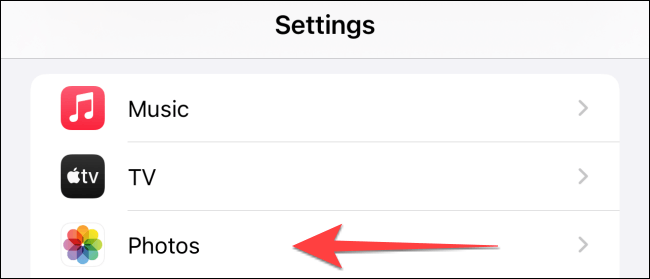
حدد خيار “تحسين تخزين iPhone” وأغلق تطبيق “الإعدادات“.
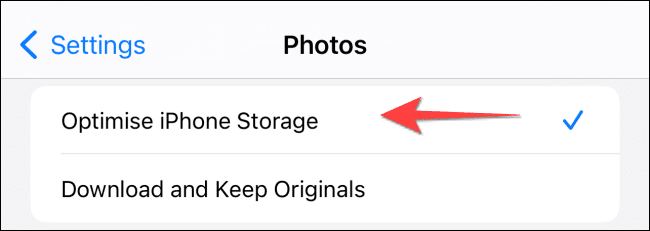
سيقوم جهاز iPhone الخاص بك بأخذ نسخة احتياطية من الصور ومقاطع الفيديو بدقة كاملة إلى iCloud ، بشرط أن يكون لديك مساحة تخزين كافية هناك.
وبالمثل ، يمكنك أيضًا تحسين التخزين عن طريق السماح لنظام iOS بتحديد إزالة الأغاني التي تم تنزيلها والتي لم تستمع إليها منذ فترة طويلة.
لذلك ، قم بتشغيل تطبيق “الإعدادات” وحدد “الموسيقى“.
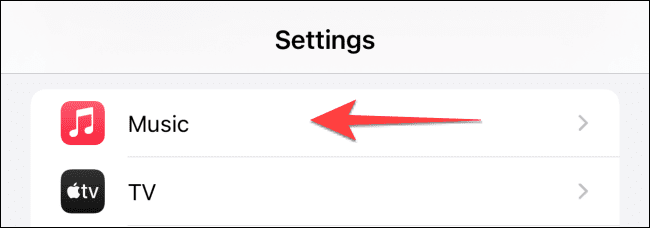
حدد “تحسين التخزين”.
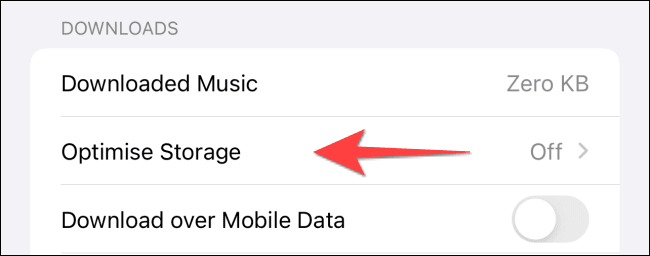
شغّل مفتاح التبديل لـ “تحسين التخزين” ، وبعد ذلك ستزيل iOS في النهاية المقطوعات التي لم تعد تستمع إليها في تطبيق الموسيقى. يمكنك أيضًا اختيار مقدار التخزين الذي تريد الاحتفاظ به لتنزيلات الموسيقى.
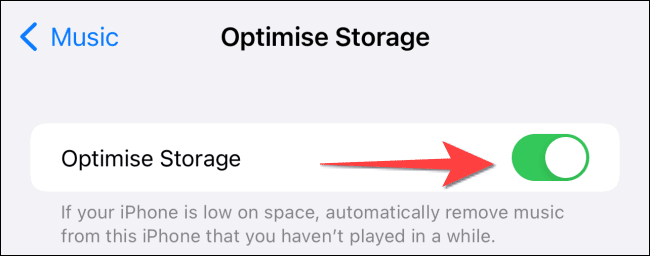
الملاذ الأخير: إعادة ضبط المصنع لجهاز iPhone أو iPad
إذا استمر تباطؤ جهاز iPhone أو iPad ، فيمكنك دائمًا إعادة تعيين جهاز iPhone أو iPad على إعدادات المصنع. اتبع دليلنا لإعادة ضبط المصنع لجهاز iPhone أو iPad للحصول على تفاصيل حول كيفية التحضير لهذه العملية وبدءها.
بمجرد إعادة ضبط جهاز iPhone على إعدادات المصنع ، يمكنك إعداده مرة أخرى واستعادة النسخة الاحتياطية بدون iTunes.
